
安卓电脑重做系统,提升使用体验
时间:2024-12-25 来源:网络 人气:
亲爱的电脑,你是不是也厌倦了那千篇一律的Windows界面?想要换换口味,体验一把安卓的魅力?别急,今天就来手把手教你如何给电脑重做系统,让它摇身一变,成为一台安卓电脑!
安卓电脑重做系统,开启新世界的大门
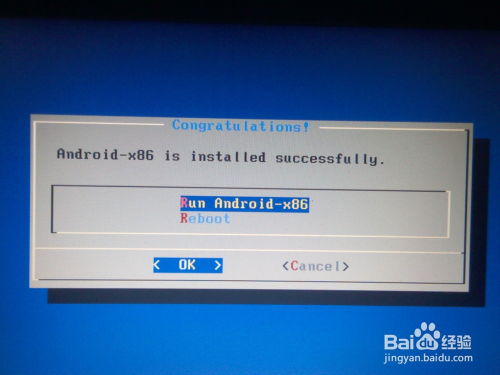
想象你的电脑屏幕上突然跳出熟悉的安卓图标,是不是瞬间觉得眼前一亮?别犹豫,跟着我,一起开启这段奇妙的安卓电脑重做系统之旅吧!
准备工作,万事俱备只欠东风

在开始之前,我们需要做一些准备工作:
1. 下载安卓电脑版系统镜像:首先,你得去网上搜索“安卓pc版”,然后下载一个适合你电脑的安卓电脑版系统镜像。这里推荐使用Remix OS PC版,因为它安装简单,对Windows系统影响小。
2. 烧录工具:下载一个烧录工具,比如Rufus,它可以帮助我们将安卓系统镜像烧录到U盘上。
3. U盘:准备一个至少8GB的U盘,用来存放安卓系统镜像。
4. 电脑:当然,你得有一台电脑,最好是Windows 7及以上版本,因为Windows XP可能不支持。
动手操作,让电脑焕然一新
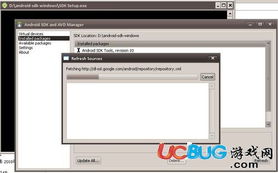
接下来,我们开始动手操作:
1. 烧录镜像:将U盘插入电脑,打开烧录工具,选择下载的安卓电脑版镜像路径,然后点击“开始”按钮。稍等片刻,烧录完成。
2. 重启电脑:将烧录好的U盘插入电脑,重启电脑。在启动过程中,按住电脑的启动键(通常是F2、F10或DEL键),进入BIOS设置。
3. 设置启动顺序:在BIOS设置中,将U盘设置为第一启动设备。保存设置并退出BIOS。
4. 安装安卓系统:电脑重启后,会自动从U盘启动,进入安卓系统安装界面。按照提示操作,将安卓系统安装到电脑硬盘上。
5. 重启电脑:安装完成后,重启电脑。在开机引导界面,选择安卓系统启动。
体验安卓,享受不一样的电脑生活
现在,你的电脑已经成功重做了系统,变成了安卓电脑。接下来,你可以尽情享受安卓带来的乐趣:
1. 安装安卓应用:安卓电脑可以安装各种安卓应用,比如游戏、办公软件、娱乐软件等。
2. 多任务处理:安卓电脑支持多任务处理,你可以同时打开多个应用,提高工作效率。
3. 个性化设置:安卓电脑支持个性化设置,你可以根据自己的喜好调整系统界面、字体、壁纸等。
4. 兼容性:安卓电脑可以兼容大部分安卓应用,不用担心应用不兼容的问题。
注意事项,避免踩坑
在重做系统过程中,需要注意以下几点:
1. 备份重要数据:在重做系统之前,一定要备份电脑中的重要数据,以免丢失。
2. 选择合适的系统版本:根据你的电脑配置和需求,选择合适的安卓电脑版系统版本。
3. 注意系统更新:定期更新系统,以保证电脑安全稳定运行。
4. 避免安装未知来源的应用:为了防止病毒感染,不要安装未知来源的应用。
通过重做系统,你的电脑焕然一新,变成了安卓电脑。在这个全新的世界里,你可以尽情享受安卓带来的乐趣。快来试试吧,让你的电脑焕发新的活力!
相关推荐
教程资讯
教程资讯排行













